
¡Ups! Tenías cosas que hacer y aún así pasaste toda la noche en TikTok ? Desafortunadamente, no eres el único: esta aplicación puede llevar mucho tiempo. ¡No es raro querer conectarse a él durante unos minutos y pasar mucho más tiempo allí de lo esperado! Afortunadamente, es posible limitar el tiempo de visualización estableciendo una duración por adelantado. La aplicación solo se puede desbloquear con un código secreto.
Limitar el tiempo de desplazamiento en la red social TikTok es completamente posible (incluso muy recomendable si ya no quieres perder horas en la aplicación). Esta función es especialmente útil para los padres que desean controlar el tiempo de pantalla de sus hijos. Si desea bloquear la aplicación TikTok después de un cierto período de tiempo, aquí le mostramos cómo hacerlo.
Hay una función para imponer un límite de tiempo en TikTok. Se puede encontrar en la sección “Bienestar Digital”. He aquí cómo activarlo:
1. Inicie TikTok en su teléfono inteligente.
2. Mire en la parte inferior derecha de su pantalla y busque el icono "Yo" (en forma de hombrecito). Haga clic para ver su perfil de miembro.
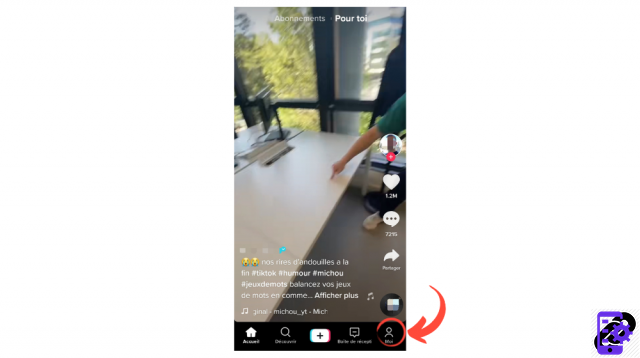
3. Vaya a su configuración haciendo clic en el menú de hamburguesas, en la parte superior derecha de su pantalla.
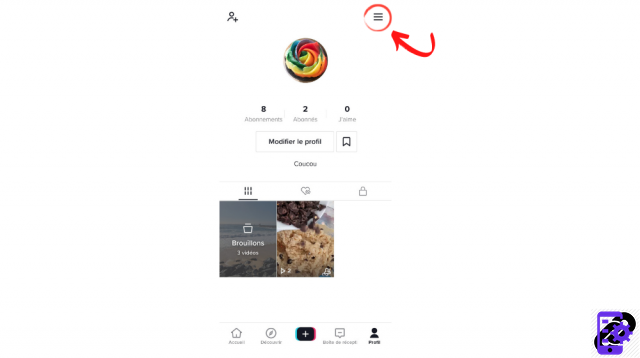
4. En "Contenido y actividad", busque el submenú "Bienestar digital".
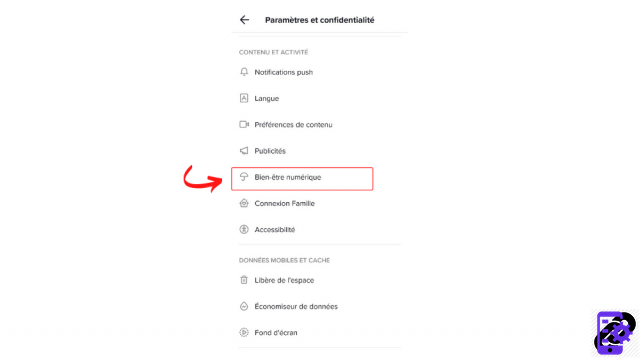
5. Allí tienes dos opciones: “Gestión del tiempo de pantalla” y “Modo restringido”. Ambas opciones están deshabilitadas de forma predeterminada.
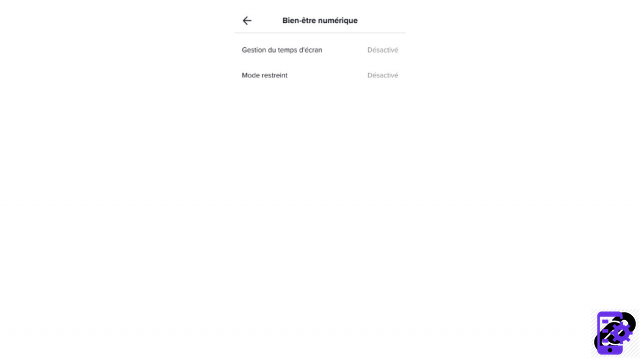
6. Toque "Gestión del tiempo de pantalla" y haga clic en "Establecer límite de tiempo". Esta opción está, de forma predeterminada, establecida en 60 minutos de visualización. Elige la duración que más te convenga: 40 minutos, 60 minutos, 90 minutos o 120 minutos.
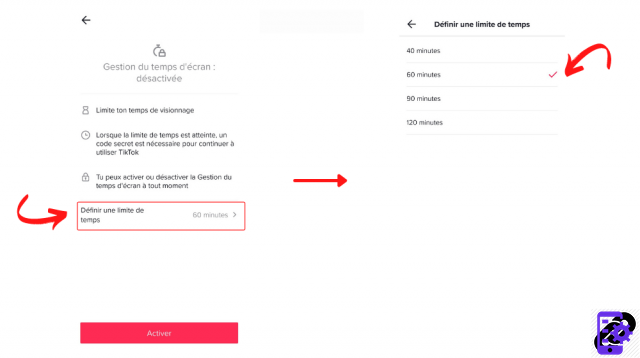
7. Regrese y haga clic en el botón rojo "Habilitar".
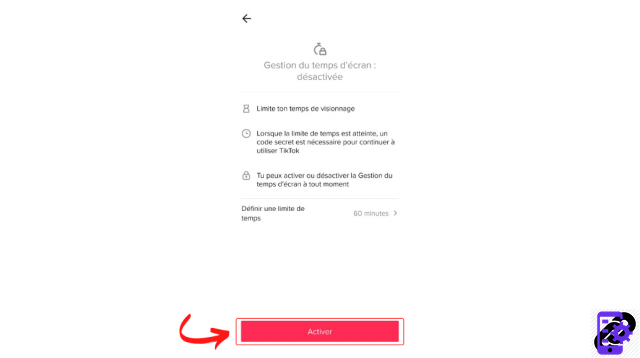
8. Ingrese un código secreto, presione siguiente para activar la función.
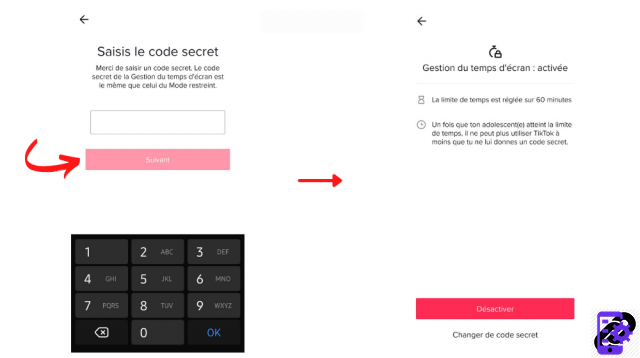
Es posible desactivar esta opción en cualquier momento introduciendo de nuevo su código secreto.
Encuentra otros tutoriales para dominar todas las funciones de TikTok:
- Nuestro archivo TikTok completo: tips, consejos y tutoriales.
- ¿Cómo configurar correctamente TikTok?

























